iPodClassicからコンピュータに音楽を転送する方法

「私のMacBookが死んだ。 古いMacBookに同期されているiPodClassicの音楽を新しいMacBookProに転送したいと思います。 新しいMacbookProは、iPodと同期すると、iPodのコンテンツが失われると言っています。 何をすべきか? 手伝ってください!’
iPod Classicはアップルの製品で、イヤホンを接続することで音楽を聴くことができます。 iPod Classicにはさまざまなストレージサイズが用意されているため、要件に応じて音楽を保存できます。
iPod Classicのストレージが十分でない場合、iPodの音楽ファイルを紛失したくない場合は、次のことを行う必要があります。 iPodClassicからコンピュータに音楽を転送する またはMacで保存します。 iPod ClassicからPCに音楽を転送しないと、iPodに曲を追加することはできません。
このガイドでは、iPodの音楽をコンピュータに転送するためのさまざまな方法を紹介します。
iPodからコンピュータに音楽を転送する前の準備
iPodをiTunesがインストールされているコンピュータに接続すると、iTunesの音楽がiPodに自動的に同期され、iPodの既存の音楽がすべて消去されます。
これを防ぐには、iPodからPCへの音楽ファイルの転送を成功させるための準備作業を行う必要があります。
- すべてのiPod、iPhone、またはiPadデバイスをコンピューターから切断します。
- WindowsバージョンのiTunesの場合は「編集」>「設定」に移動します(MacバージョンのiTunesの場合は「iTunes」>「設定」)。
- [デバイス]タブをクリックし、[iPod、iPhone、およびiPadが自動的に同期されないようにする]チェックボックスをオンにします。 次に、[OK]をクリックします。
- iPodをコンピュータに接続して、iPodからコンピュータへの音楽の転送を開始します。
エディターズ・ピック:
方法1.数回クリックするだけでiPodClassicからコンピュータに音楽を転送する
DrFoneTool –電話マネージャー(iOS) は、モバイルデバイスがiPodClassicからコンピュータに数回クリックするだけで簡単に音楽を転送するためのソフトウェアです。 このツールを使用して、iPodClassicからコンピュータや他のデバイスに音楽を転送することもできます。
したがって、iPod Classicに音楽ファイルがある場合は、それをiTunesまたはiDevicesに直接転送できます。 このiPod転送ツールを使用すると、iPod Classicライブラリを簡単に管理できるため、新しい曲を削除または追加したり、他のデバイスに転送したりできます。
DrFoneTool – Phone Manager(iOS)は、から音楽を転送するのにも役立ちます iPodのシャッフル, iPod nanoの 及び iPod touchの コンピュータに。

DrFoneTool –電話マネージャー(iOS)
iTunesなしでiPhone/iPad/iPodからPCに音楽を転送する
- 音楽、写真、ビデオ、連絡先、SMS、アプリなどを転送、管理、エクスポート/インポートします。
- 音楽、写真、ビデオ、連絡先、SMS、アプリなどをコンピューターにバックアップし、簡単に復元します。
- 音楽、写真、ビデオ、連絡先、メッセージなどをあるスマートフォンから別のスマートフォンに転送します。
- iOSデバイスとiTunesの間でメディアファイルを転送します。
- すべてのiOSバージョンですべてのiPhone、iPad、およびiPodtouchモデルをサポートします。
iPodClassicからコンピュータに音楽を転送する方法
ステップ1:DrFoneTool – Phone Manager(iOS)をダウンロード、インストール、起動します。 iPodClassicをコンピュータに接続するように求める以下のインターフェイスが表示されます。

ステップ2:USBケーブルを使用してiPodClassicをコンピューターに接続します。 DrFoneTool – Phone Manager(iOS)は、iPodの詳細を検出して表示します。 iPodで利用可能な空き容量はこちらで確認できます。

ステップ3:iPod Classicからコンピュータに音楽を転送するには、をクリックします ‘音楽’ タブをクリックします。
DrFoneTool – Phone Manager(iOS)が音楽ライブラリをロードします。 音楽ファイルがロードされたら、コンピュータに転送する音楽ファイルを選択し、をクリックします ‘書き出す’ 音楽セクションの上のオプション。 最後に、 「PCにエクスポート」.

ステップ4:[PCにエクスポート]をクリックすると、ポップアップが開き、宛先フォルダーを選択するように求められます。
iPodClassicからコンピュータに音楽を転送するフォルダを選択します。 「OK」をクリックしてプロセスを終了します。 DrFoneTool – Phone Manager(iOS)は、すべての音楽ファイルをコンピューターに自動的に転送します。

ビデオチュートリアル:iPodClassicからコンピュータに音楽を転送する方法
iPodからiTunesに音楽を転送する方法
このツールを使用すると、iTunes自体とは関係なくiPodからiTunesに音楽を直接転送することもできます。 メイン画面で「デバイスメディアをiTunesに転送」を選択するだけで、クリックスルー方式でプロセスを完了することができます。
詳細なチュートリアル: iPodshuffleからiTunesに音楽を転送する方法

方法2.iTunesを使用してiPodClassicからPCに音楽を転送する
一方、iPodClassicからiTunesを使用してコンピュータに音楽を転送することもできます。
Appleは、ユーザーがiPodクラスをリムーバブルドライブとして表示することを許可していますが、これはiPodのみです。 iPhoneまたはiPadを使用している場合、iPhoneまたはiPadのファイルをリムーバブルドライブとして表示することはできません。 ファイルを表示して編集または削除するには、iTunesを使用する必要があります。 iPodユーザーの場合は可能です。
iPodからコンピュータに音楽を転送するためのiTunesの制限
iTunesを使用してiPodClassicからコンピュータに音楽を転送することも、iPod Classicユーザーにとっては良い方法ですが、音楽をコンピュータに転送するときに直面する問題がいくつかあります。
- この方法を使用するには、iTunesソフトウェアでいくつかの変更を行う必要があるため、少し技術に精通している必要があります。
- この方法で転送されたデータは、音楽を適切に転送できないため、完全ではありません。 id3情報なしで音楽を転送するには時間がかかります。
iTunesを使用してiPodClassicからコンピュータに音楽を転送する方法
ステップ1:iTunesを使用してiPod Classicからコンピュータに音楽を転送するには、iPodをコンピュータに接続してiTunesを起動する必要があります。
iTunesを起動した後、デバイスをクリックし、[概要]ページに移動し、カーソルを下にスクロールして、[ディスク使用量を有効にする]オプションをオンにします。
注意: それをしなければ、あなたは私のコンピュータであなたのiPodを見ることができません。
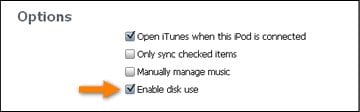
ステップ2:マイコンピュータに移動します。 これでiPodを見ることができます。
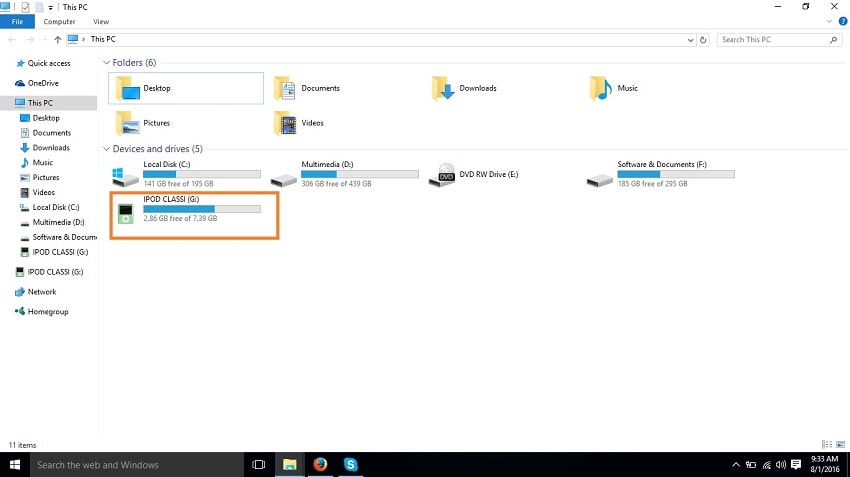
ステップ3:iPodで利用可能なファイルを表示するには、隠しファイルを表示する必要があります。 上部にあるコンピューターの[表示]タブをクリックし、[非表示のアイテム]オプションをオンにします。
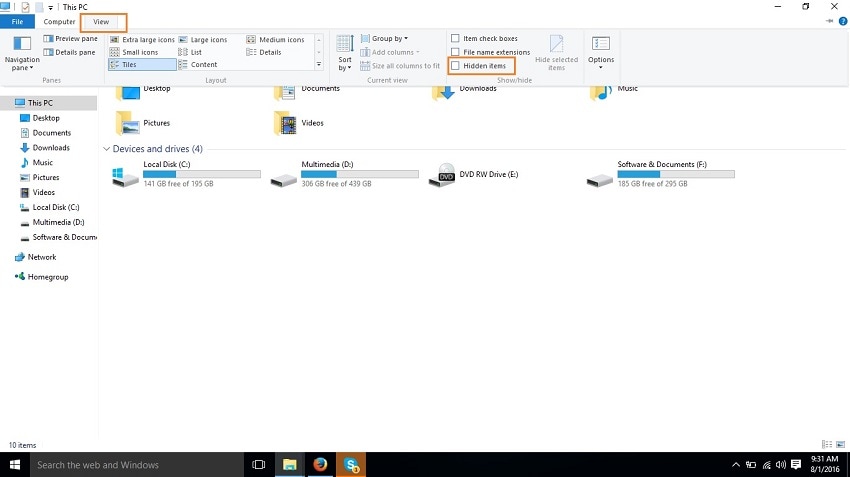
ステップ4:今すぐコンピュータのiPodをダブルクリックして、[iPodコントロール]>[音楽]に移動します。
ここですべての音楽ファイルを利用できます。 目的の音楽ファイルを検索するために必要なフォルダはたくさんあります。 iPodClassicからコンピュータに音楽を転送したいすべてのファイルをコピーします。
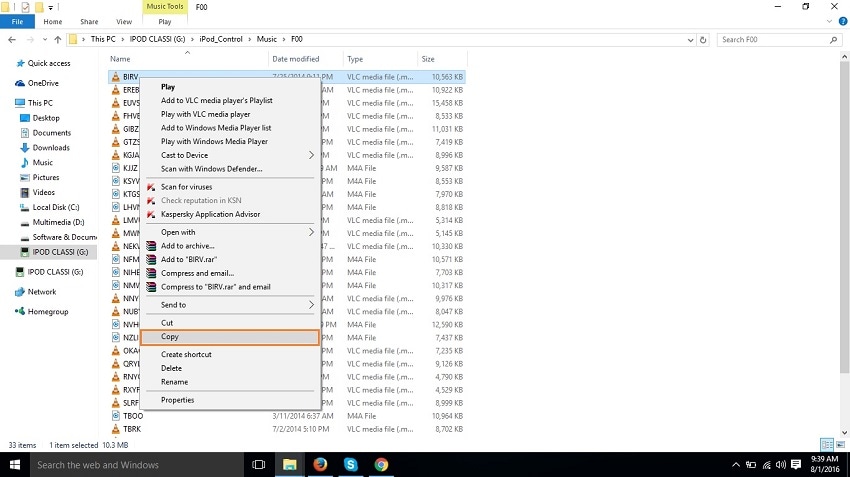
エディターズ・ピック:
iPod MusicをPCに同期する:どの方法を選択しますか?
| DrFoneTool –電話マネージャー(iOS) | iTunes | |
|---|---|---|
|
アップルデバイス、Android携帯、PC、Mac、iTunes間で無制限に音楽を転送 |
 |
|
|
AndroidでiTunesを使用する |
 |
|
|
iTunesの制限なしで音楽を管理する |
 |
 |
|
iTunesライブラリを完全にバックアップ/復元 |
 |
|
|
パーソナルカスタムミックステープCDを簡単に作成 |
 |
|
|
プロの音楽プレーヤー |
 |
 |
|
お使いのデバイスとiTunesでサポートされている形式に変換します |
 |
|
|
音楽タグを修正し、重複をカバーして削除します |
 |
|
|
Androidデバイスをサポートする |
 |
|
|
iPodClassicからコンピュータに音楽を転送する |
 |
 |
結論
上記はXNUMXつの方法です iPodClassicからコンピュータに音楽を転送する: DrFoneTool –電話マネージャー(iOS) とiTunesの音楽転送。
DrFoneTool – Phone Manager(iOS)は、音楽ファイルの名前、音楽ファイルのアルバムカバー、曲の完全なid3情報などの完全な情報を音楽に転送するため、iPodClassicの音楽をコンピューターに簡単に転送できます。
ただし、iTunesを使用して音楽をコンピュータに転送すると、音楽ファイルの名前が表示されず、id3情報を自動的に入力できません。
DrFoneToolをダウンロードしてみませんか? このガイドが役立つ場合は、友達と共有することを忘れないでください。
最後の記事

